Việc chia sẻ mật khẩu Wi-Fi đôi khi có thể trở thành một phiền toái, đặc biệt khi bạn không thể nhớ dãy ký tự dài và phức tạp đó. Trong thời đại công nghệ số hiện nay, chúng ta không cần phải phụ thuộc vào việc ghi nhớ hay đọc thuộc lòng mật khẩu nữa. Thay vào đó, có nhiều phương pháp tiện lợi, nhanh chóng và an toàn hơn giúp bạn kết nối các thiết bị khách vào mạng Wi-Fi mà không cần tiết lộ mật khẩu gốc. Bài viết này của khoahoccongnghe.net sẽ hướng dẫn bạn các giải pháp tối ưu, từ việc sử dụng mã QR thông minh đến việc thiết lập mạng khách riêng biệt, giúp bạn quản lý kết nối Wi-Fi tại nhà hoặc văn phòng một cách hiệu quả và bảo mật.
1. Chia Sẻ Wi-Fi Bằng Mã QR Code: Phổ Biến & Tiện Lợi
Mã QR (Quick Response Code) là một trong những cách dễ nhất để chia sẻ mật khẩu Wi-Fi. Ưu điểm nổi bật của phương pháp này là khả năng tương thích rộng rãi giữa các thiết bị Android và iOS, cho phép bạn chia sẻ mật khẩu Wi-Fi mà không cần tiết lộ chuỗi ký tự cụ thể. Tính năng này hiện đã có sẵn trên hầu hết các điện thoại chạy Android 10 trở lên, vì vậy khả năng cao thiết bị của bạn đã được hỗ trợ.
Để sử dụng mã QR, bạn cần đảm bảo thiết bị của mình đang kết nối với mạng Wi-Fi mà bạn muốn chia sẻ. Sau đó, hãy làm theo các bước dưới đây để hiển thị mã QR cần thiết cho việc kết nối mạng Wi-Fi:
Cách Tạo Mã QR Wi-Fi trên Android (Từ Android 10 trở lên)
- Mở ứng dụng Cài đặt (Settings) và chọn Mạng và internet (Network and internet).
- Chọn Internet.
- Nhấn vào biểu tượng bánh răng cài đặt (cog icon) bên cạnh tên mạng Wi-Fi mà bạn đang kết nối.
- Chọn Chia sẻ (Share). Bạn có thể cần xác thực sinh trắc học (vân tay hoặc nhận diện khuôn mặt) để xem mã.
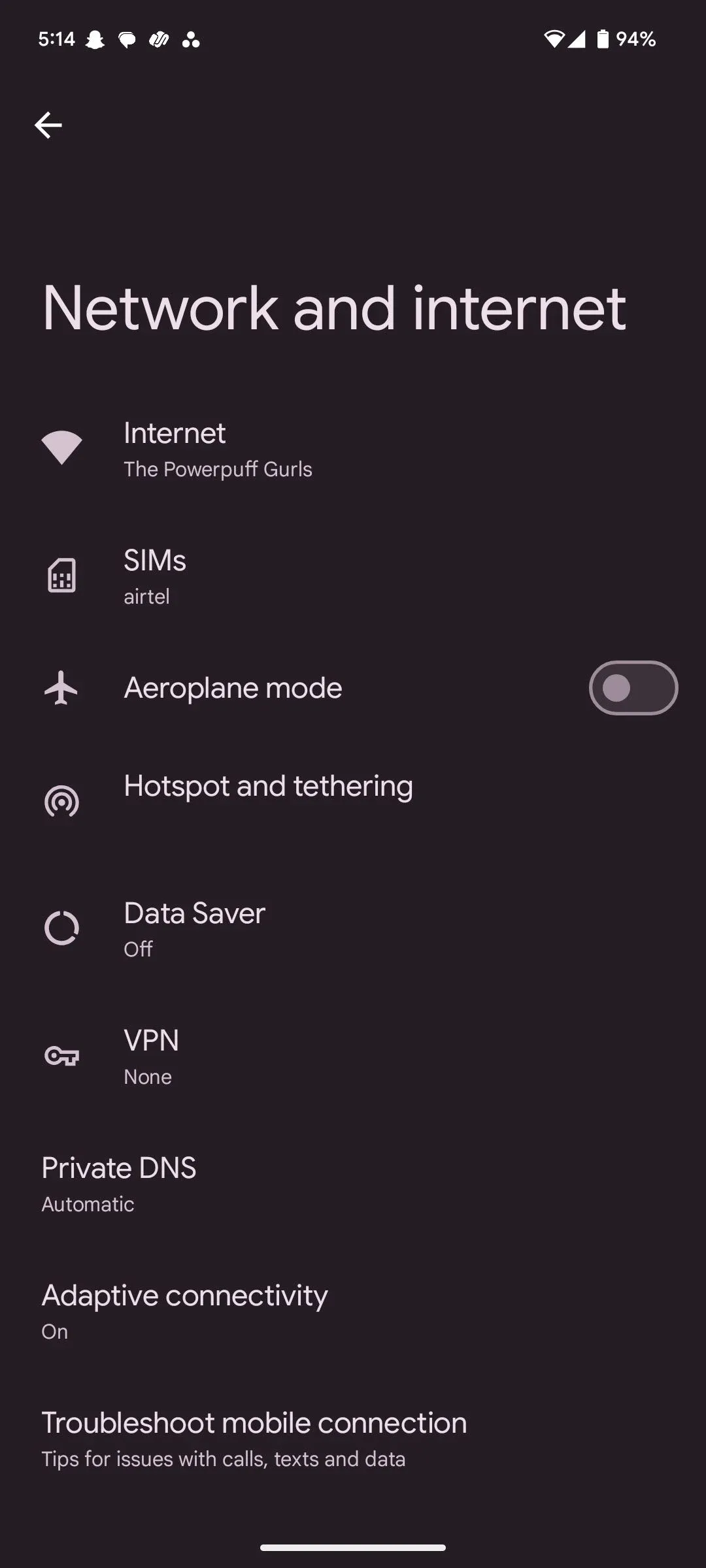 Giao diện cài đặt Android hiển thị tùy chọn Mạng và internet
Giao diện cài đặt Android hiển thị tùy chọn Mạng và internet
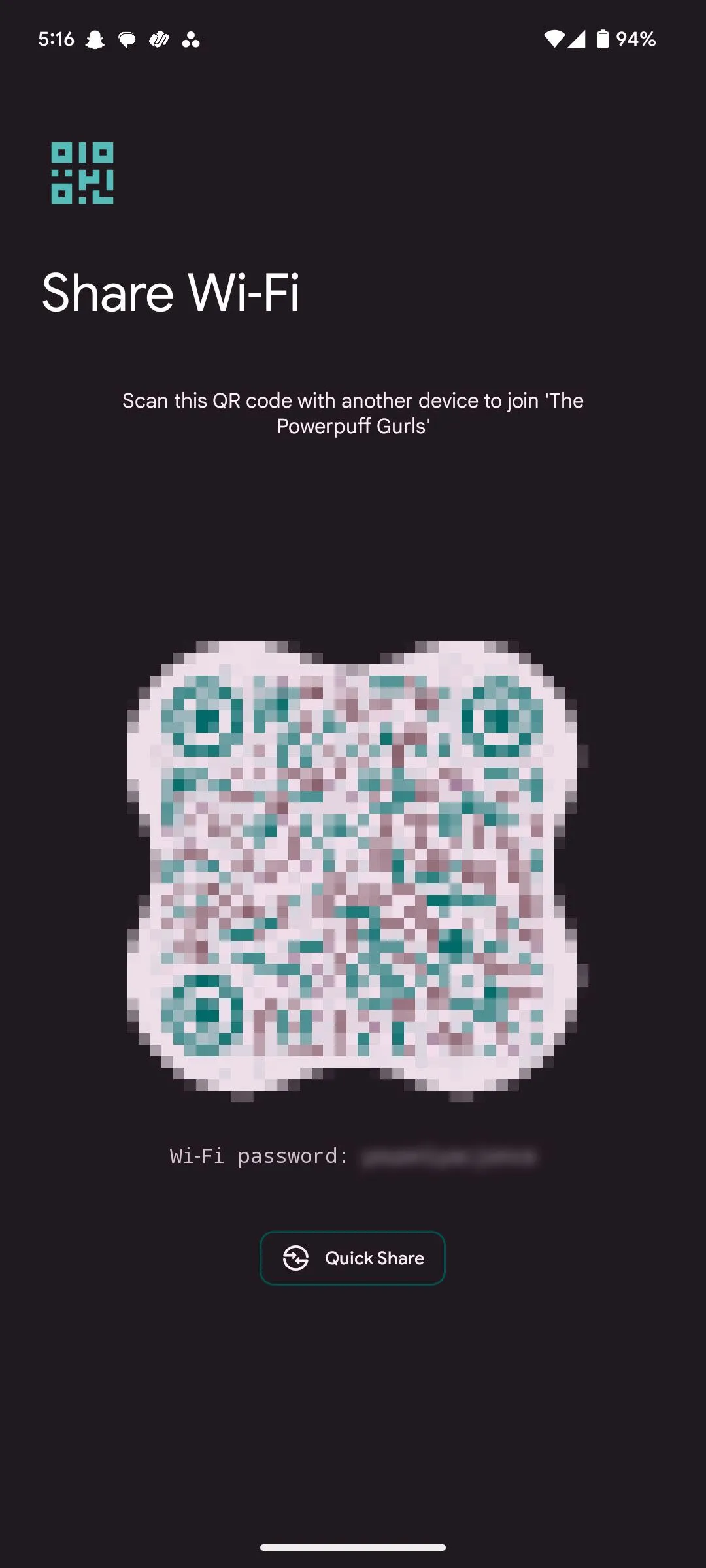 Màn hình hiển thị mã QR Wi-Fi trên điện thoại Android
Màn hình hiển thị mã QR Wi-Fi trên điện thoại Android
Cách Quét Mã QR Wi-Fi và Lưu Ý
Sau khi mã QR được hiển thị, người khác chỉ cần sử dụng camera hoặc ứng dụng quét mã QR trên điện thoại của họ để quét mã này. Thiết bị của họ sẽ tự động kết nối vào mạng Wi-Fi mà không cần nhập mật khẩu.
Trong trường hợp mã QR không hoạt động, điện thoại của bạn cũng sẽ hiển thị mật khẩu Wi-Fi dưới dạng văn bản (thường là bên dưới mã QR) để bạn có thể cung cấp thủ công cho người dùng nếu cần. Điều này đảm bảo tính linh hoạt và tiện lợi tối đa khi chia sẻ kết nối.
2. Sử Dụng Thẻ NFC để Chia Sẻ Wi-Fi: Sáng Tạo và Độc Đáo
Thẻ NFC (Near Field Communication) là một cách rất tiện dụng không chỉ để chia sẻ mật khẩu Wi-Fi mà còn cả thông tin liên hệ và nhiều tác vụ khác. Nếu được lập trình đúng cách, bạn có thể sử dụng chúng để kích hoạt đủ loại lệnh và hành động khác nhau, biến việc chia sẻ Wi-Fi trở nên thú vị và độc đáo hơn.
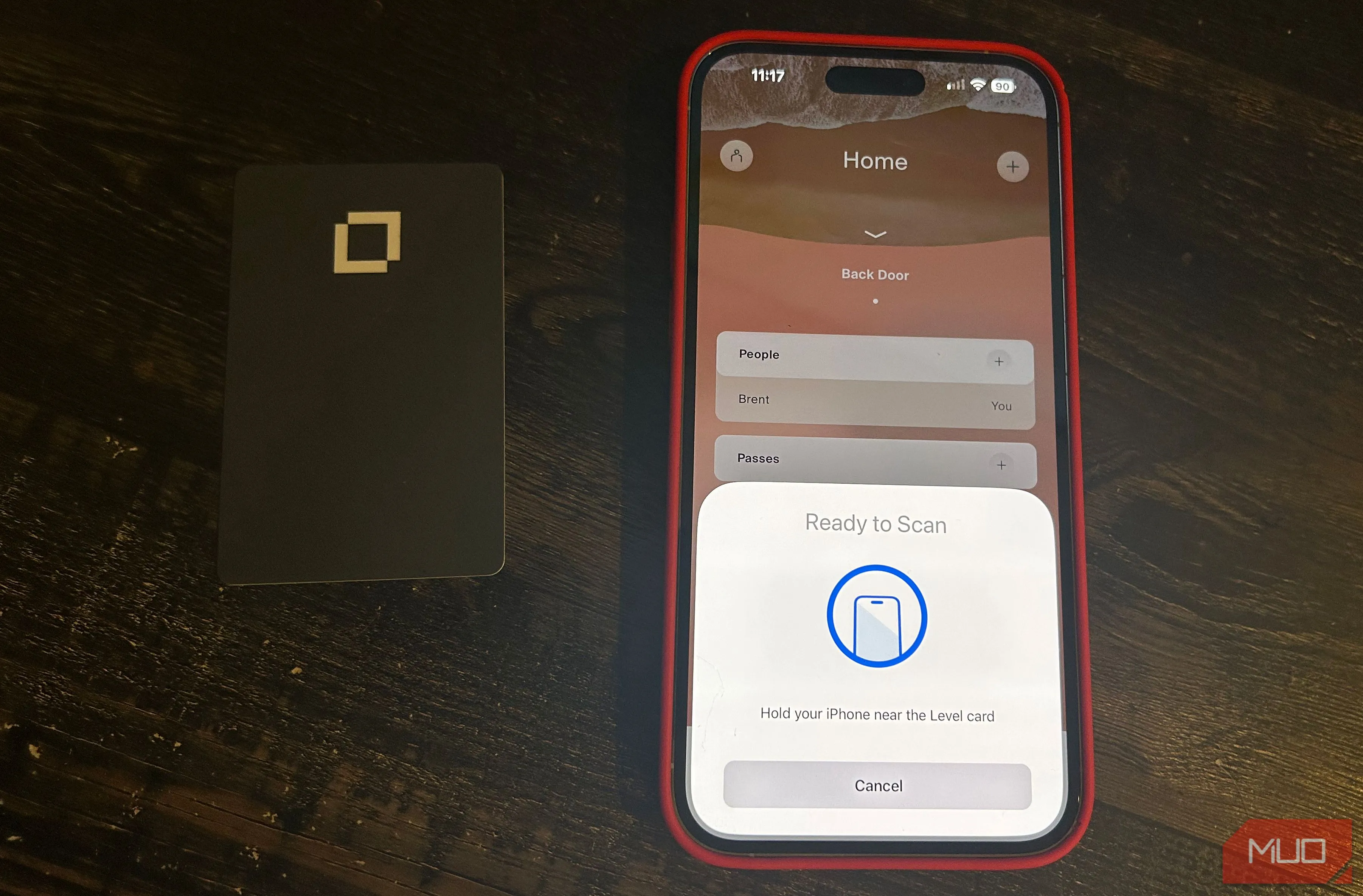 Thẻ NFC đa năng dùng để chia sẻ thông tin hoặc mật khẩu Wi-Fi
Thẻ NFC đa năng dùng để chia sẻ thông tin hoặc mật khẩu Wi-Fi
NFC Tag là gì và Lợi ích khi Chia Sẻ Wi-Fi?
Thẻ NFC là những chip nhỏ có thể lưu trữ thông tin và truyền tải nó không dây qua khoảng cách ngắn khi được một thiết bị tương thích chạm vào hoặc lại gần. Chúng có giá thành khá rẻ; bạn có thể tìm thấy gói 50 thẻ NFC với giá chỉ khoảng 9,99 USD trên Amazon.
Hướng Dẫn Lập Trình Thẻ NFC cho Wi-Fi
Để lập trình thẻ NFC, bạn cần sử dụng một ứng dụng chuyên dụng trên điện thoại. Đối với thiết bị Android, bạn có thể dùng NFC TagWriter by NXP, còn với iOS, NFC Tools là một lựa chọn tốt. Trong ứng dụng, bạn sẽ nhập tên mạng Wi-Fi (SSID), mật khẩu và loại mã hóa (ví dụ: WPA2, WEP). Sau khi hoàn tất cài đặt, bạn có thể dán thẻ NFC lên bộ định tuyến (router) hoặc bất kỳ vị trí tiện lợi nào khác. Bất kỳ ai muốn kết nối Wi-Fi chỉ cần chạm điện thoại của họ vào thẻ NFC này.
Hạn Chế Tương Thích của Thẻ NFC
Mặc dù tiện lợi, thẻ NFC có thể gặp vấn đề về khả năng tương thích. Điện thoại của bạn phải hỗ trợ khả năng đọc và ghi NFC, ít nhất là trên thiết bị dùng để thiết lập thẻ. Điều quan trọng cần lưu ý là các thẻ NFC dùng để chia sẻ mật khẩu Wi-Fi này sẽ không hoạt động với các thiết bị iOS (Apple hạn chế việc này), cũng như các thiết bị khác như máy tính Windows, Mac, máy chơi game cầm tay, v.v. Điều này giới hạn phạm vi sử dụng của chúng chủ yếu cho các thiết bị Android.
3. Chia Sẻ Wi-Fi Giữa Các Thiết Bị Di Động: Quick Share (Android) & Chia Sẻ Gần (iOS)
Ngoài mã QR, các hệ điều hành di động cũng cung cấp tính năng chia sẻ Wi-Fi nội bộ giữa các thiết bị cùng hệ sinh thái hoặc có cấu hình tương tự.
Chia Sẻ Wi-Fi qua Quick Share trên Android
Quick Share là công cụ chia sẻ không dây ngang hàng tích hợp sẵn của Android, cho phép bạn chia sẻ mật khẩu Wi-Fi một cách nhanh chóng. Tùy thuộc vào phiên bản Android và giao diện người dùng (ví dụ: One UI của Samsung, MIUI của Xiaomi), tùy chọn này có thể được đặt ở những vị trí khác nhau trong cài đặt.
Trên các thiết bị Pixel chạy Android 15 (hoặc các phiên bản Android gần đây), tính năng này thường nằm trên cùng màn hình với mã QR Wi-Fi. Các bước thực hiện tương tự như khi tạo mã QR:
- Mở Cài đặt (Settings) và chọn Mạng và internet (Network and internet).
- Chọn Internet.
- Nhấn vào biểu tượng bánh răng cài đặt (cog icon) bên cạnh tên mạng Wi-Fi mà bạn đang kết nối.
- Chọn Chia sẻ (Share). Bạn có thể cần xác thực sinh trắc học.
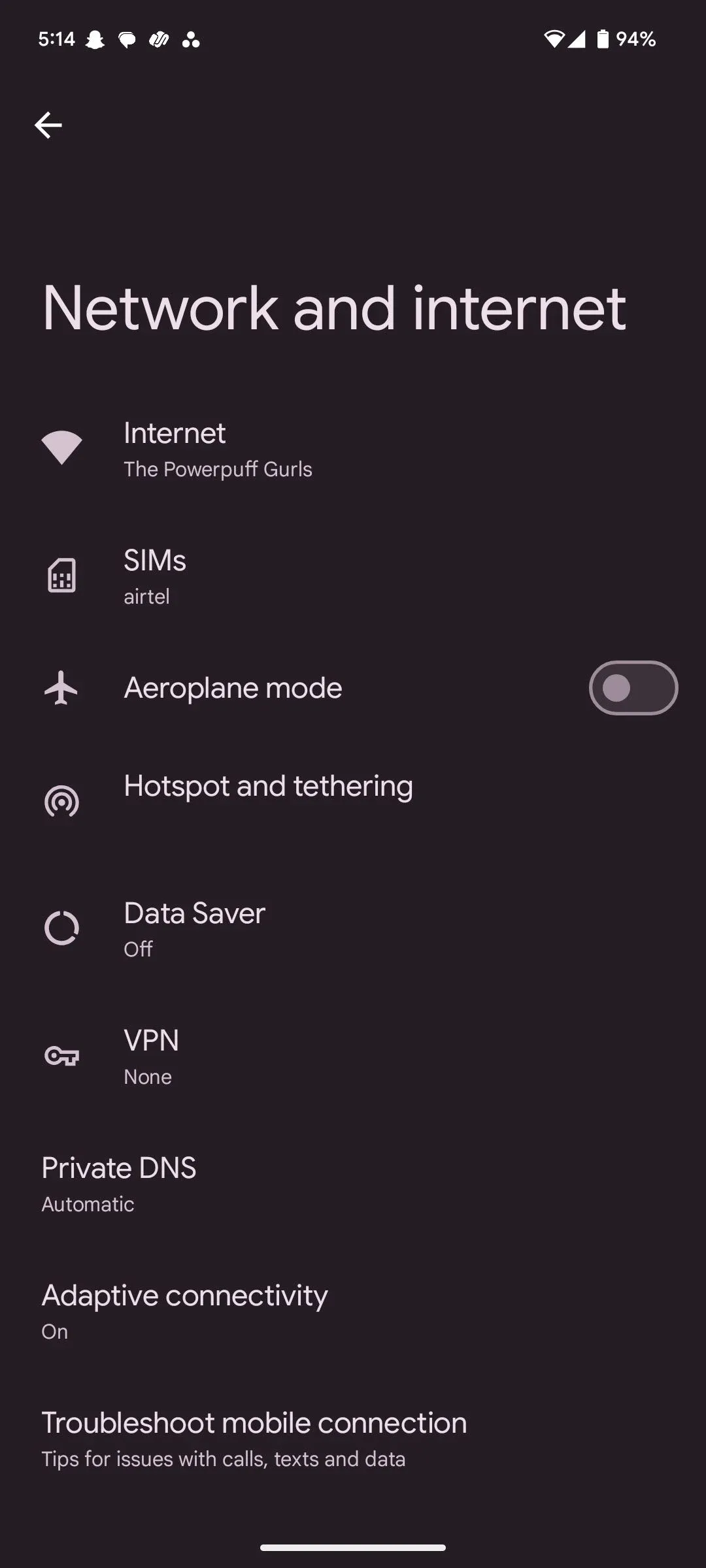 Giao diện cài đặt Android hiển thị tùy chọn Mạng và internet
Giao diện cài đặt Android hiển thị tùy chọn Mạng và internet
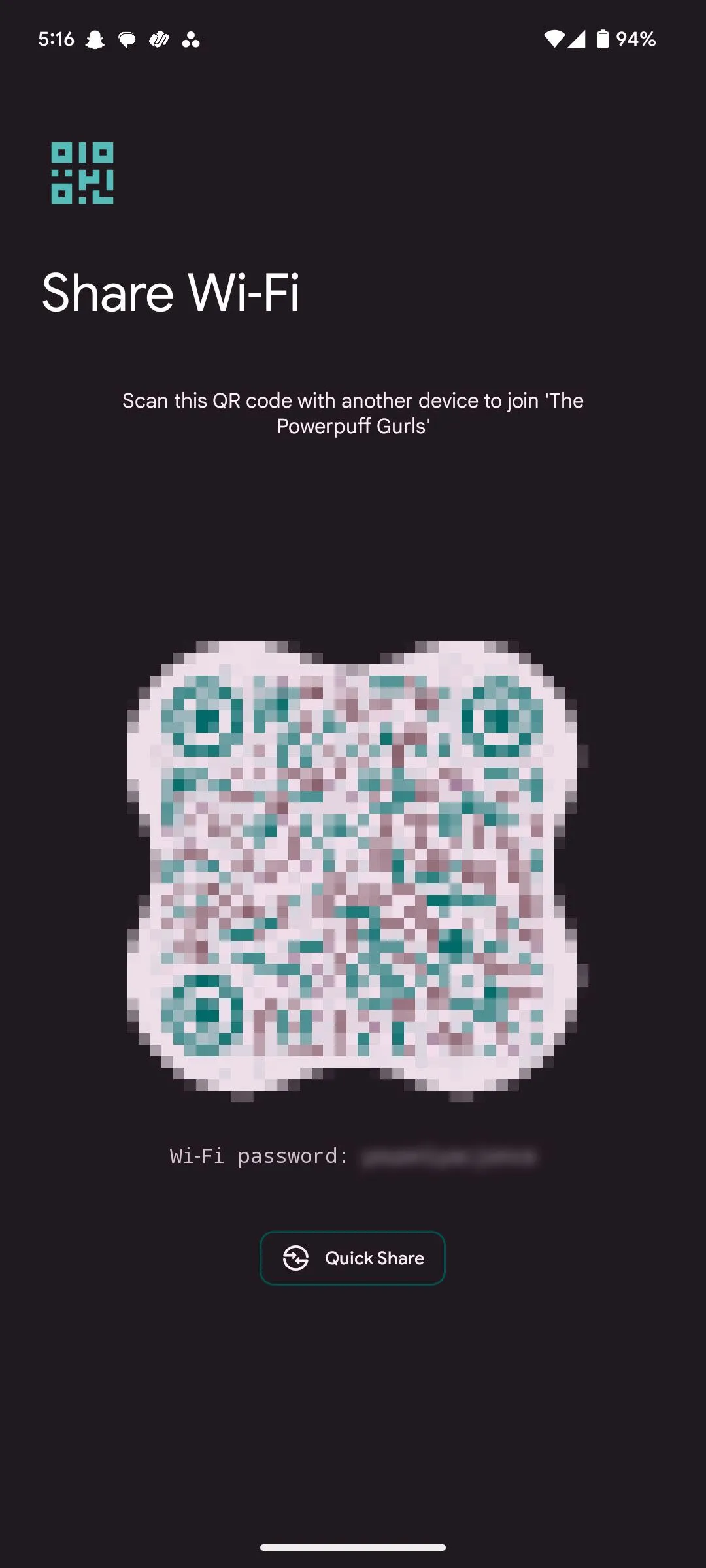 Màn hình hiển thị mã QR Wi-Fi trên điện thoại Android
Màn hình hiển thị mã QR Wi-Fi trên điện thoại Android
Lưu ý rằng, không giống như mã QR, phương pháp Quick Share này chỉ hoạt động giữa các thiết bị Android với nhau và không thể sử dụng để chia sẻ Wi-Fi với máy tính hoặc các thiết bị không phải Android.
Chia Sẻ Wi-Fi Gần (Nearby Sharing) trên iOS
Hệ điều hành iOS của Apple cũng có một phiên bản chia sẻ Wi-Fi riêng biệt. Khi một người dùng iOS khác cố gắng kết nối vào mạng Wi-Fi mà bạn đang sử dụng, một thông báo sẽ xuất hiện trên màn hình chính của bạn, hỏi xem bạn có muốn cho phép họ tham gia mạng hay không.
Tuy nhiên, tính năng này có một số yêu cầu nhất định: cả bạn và người bạn muốn chia sẻ Wi-Fi đều phải lưu danh bạ của nhau, bao gồm cả địa chỉ email Apple ID. Ngoài ra, Bluetooth cần được bật trên cả hai thiết bị và điểm truy cập cá nhân (Personal Hotspot) của bạn phải được tắt.
So Sánh Quick Share (Android) và Chia Sẻ Gần (iOS)
Việc triển khai trên iOS mang lại trải nghiệm liền mạch hơn về mặt giao diện, nhưng lại yêu cầu một số bước thiết lập ban đầu như lưu danh bạ và đảm bảo các điều kiện kết nối. Điều này có thể không tiện lợi nếu bạn cần chia sẻ với nhiều người không quen biết. Trong khi đó, tính năng Quick Share của Android cho phép bạn chia sẻ mật khẩu với nhiều người hơn (dù chỉ giới hạn trong hệ sinh thái Android), nhưng đôi khi lại khó tìm thấy trong menu cài đặt do sự đa dạng của các giao diện Android.
4. Tạo Mạng Wi-Fi Khách Riêng Biệt: Tăng Cường Bảo Mật Cho Mạng Gia Đình
Mặc dù cần một chút thời gian để thiết lập, việc tạo một mạng Wi-Fi khách (Guest Wi-Fi Network) có thể tăng cường đáng kể tính bảo mật cho mạng gia đình hoặc văn phòng của bạn.
Tại Sao Nên Thiết Lập Mạng Wi-Fi Khách?
Việc giữ các thiết bị của khách trên một mạng riêng biệt không chỉ giúp bạn tránh phải cung cấp mật khẩu mạng chính mà còn tạo ra một rào cản bảo mật giữa các thiết bị đáng tin cậy trong nhà bạn và bất kỳ thiết bị tạm thời nào sử dụng Wi-Fi. Điều này đặc biệt hữu ích khi có khách ghé thăm hoặc khi bạn có các thiết bị IoT (Internet of Things) ít được tin cậy.
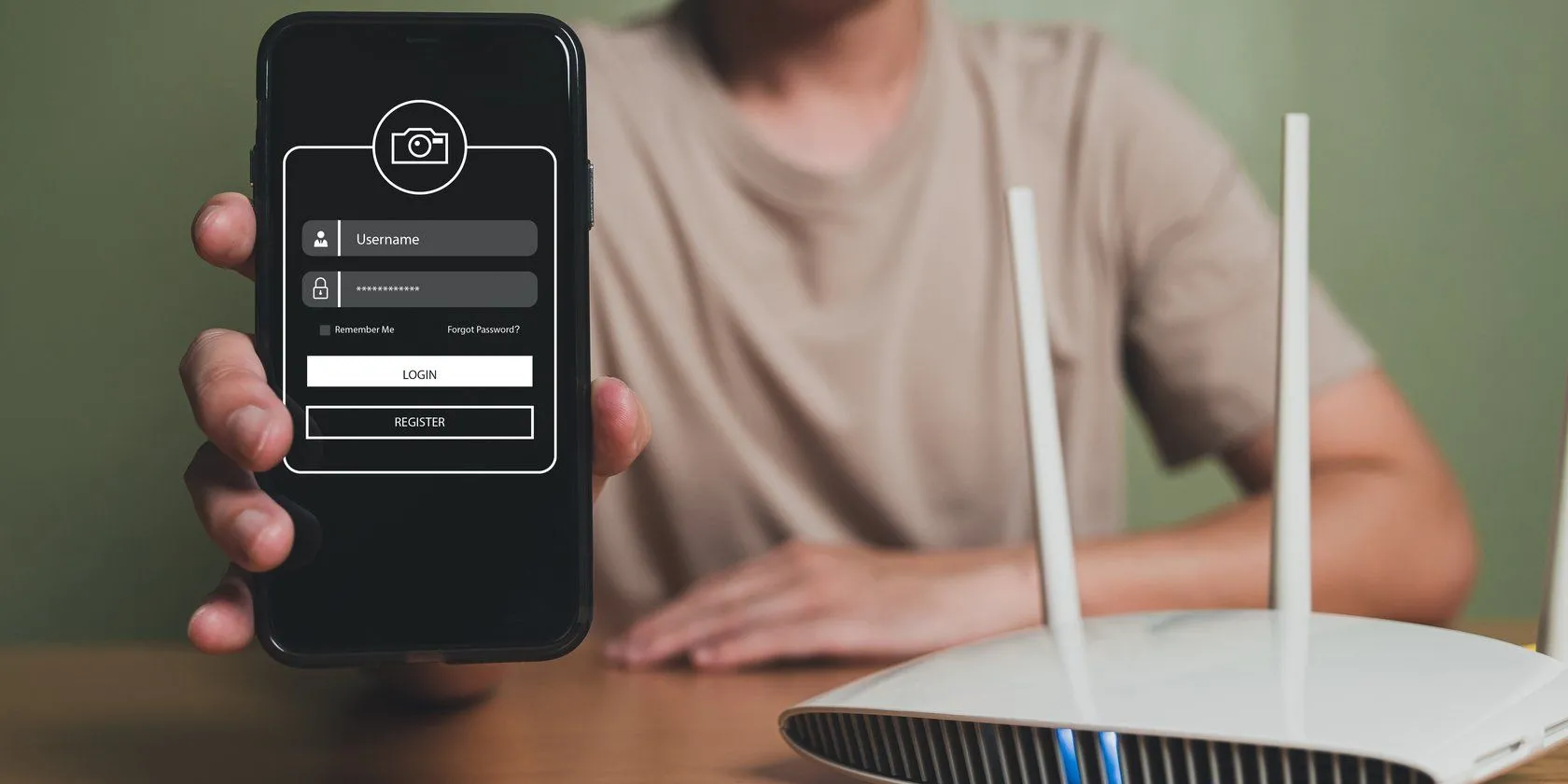 Người đàn ông đang thao tác điện thoại gần bộ định tuyến Wi-Fi
Người đàn ông đang thao tác điện thoại gần bộ định tuyến Wi-Fi
Cách Thiết Lập Mạng Wi-Fi Khách (Tổng quan)
Thiết lập nhiều SSID (Service Set Identifier – tên mạng Wi-Fi) không quá khó khăn, và hầu hết các bộ định tuyến Wi-Fi hiện đại đều hỗ trợ tính năng này. Tuy nhiên, các bước cụ thể để thiết lập mạng khách có thể khác nhau tùy theo từng mẫu bộ định tuyến. Thông thường, bạn sẽ truy cập vào trang quản lý của router thông qua trình duyệt web (ví dụ: nhập địa chỉ IP mặc định như 192.168.1.1 hoặc 192.168.0.1) và tìm phần cài đặt mạng khách (Guest Network).
Bạn cũng có thể tận dụng các băng tần Wi-Fi khác nhau. Ví dụ, bạn có thể sử dụng băng tần 5GHz hoặc 6GHz tốc độ cao cho các thiết bị của mình, trong khi cấp quyền truy cập cho khách vào băng tần 2.4GHz chậm hơn nhưng đáng tin cậy hơn và có phạm vi phủ sóng rộng hơn. Bằng cách này, bạn có thể đảm bảo rằng không có thiết bị khách nào làm ảnh hưởng đến tốc độ Wi-Fi mà các thiết bị chính của bạn nhận được.
Lưu ý về Tần Số Wi-Fi (2.4GHz, 5GHz, 6GHz) và Bảo Mật (WPS)
Đối với mạng khách, tốt nhất là sử dụng một mật khẩu đơn giản, dễ nhớ để bạn có thể đọc cho khách hoặc sử dụng các phương pháp chia sẻ khác đã đề cập ở trên.
Ngoài ra, có một tính năng gọi là WPS (Wi-Fi Protected Setup) – một cách dễ dàng để kết nối các thiết bị mới vào bộ định tuyến bằng cách nhấn một nút. Tuy nhiên, việc bật WPS trên bộ định tuyến có thể khiến bạn dễ bị tấn công mạng. Do đó, khoahoccongnghe.net không khuyến nghị sử dụng WPS và bạn nên vô hiệu hóa nó trên bộ định tuyến của mình nếu nó không bị tắt theo mặc định để tăng cường bảo mật cho toàn bộ hệ thống mạng của bạn.
Việc chia sẻ mật khẩu Wi-Fi không nên là một công việc khó khăn, đặc biệt khi các mật khẩu mạnh thường khó ghi nhớ. Tùy thuộc vào nhu cầu và mức độ ưu tiên về bảo mật, các giải pháp thay thế tiên tiến này cho phép bạn dễ dàng chia sẻ quyền truy cập Wi-Fi mà không cần tiết lộ mật khẩu thực tế, đồng thời giữ cho mạng của bạn an toàn hơn. Hãy khám phá và lựa chọn phương pháp phù hợp nhất với bạn để trải nghiệm kết nối không dây tiện lợi và an toàn.